
VRay混合材质可以让多个材质以层的方式混合来模拟现实生活中的复杂材质,类似于3ds Max的混合材质。VRay混合材质参数如图6-57所示。
基本材质:单击右侧的None按钮,可以指定任何一种VRay支持的材质作为基础材质,其他材质将与基础材质混合。
镀膜材质:该参数栏用来指定表面子材质,单击“无”按钮可指定子材质,一共可指定9个,编号大的子材质将包裹编号小的子材质。
混合数量:在该参数栏中,可以通过设置颜色或指定贴图两种方式控制表面材质与基础材质的混合程度(即控制表面材质的透亮度)。如果混合颜色设置为白色,那么这个表面材质将全部混合,而下面的混合材质将不起作用;如果颜色给黑色,那么这个表面材质将不产生任何混合效果。右侧的微调框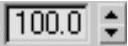 用来控制贴图的混合程度。
用来控制贴图的混合程度。
这里以如图6-58所示的窗帘材质制作为例,介绍“VRay混合材质”材质的使用方法。
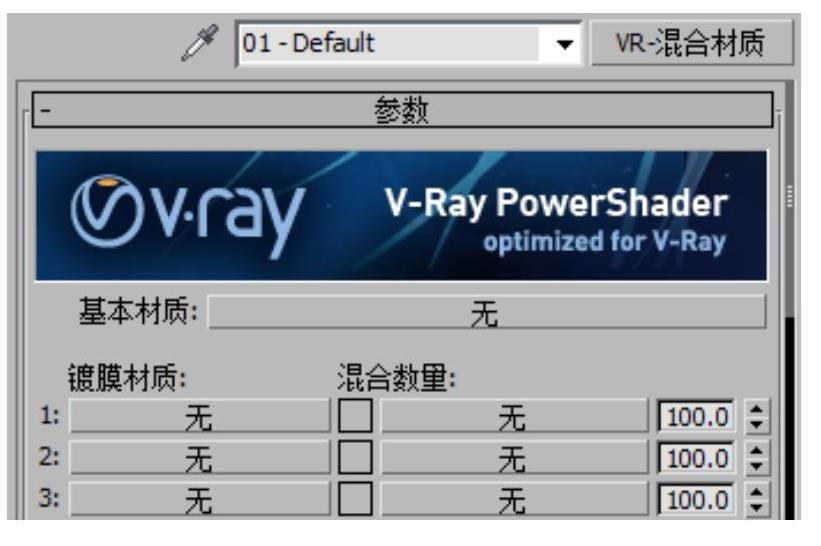
图6-57 VR混合材质参数

图6-58 窗帘材质效果
01.打开本书附带光盘“第6章\VRay混合材质.max”文件,如图6-59所示。整个场景中已赋予了基本材质,单击渲染按钮,对场景进行预览观察,如图6-60所示。

图6-59 打开文件
 (www.daowen.com)
(www.daowen.com)
图6-60 预览场景
02.按M键打开“材质编辑器”,单击“从对象拾取材质” 按钮,吸取窗帘的材质。然后单击Standard按钮,在“材质/贴图浏览器”对话框中双击“VR混合材质”,并在弹出的“替换材质”对话框中选择“将旧材质保存为子材质”,如图6-61所示。
按钮,吸取窗帘的材质。然后单击Standard按钮,在“材质/贴图浏览器”对话框中双击“VR混合材质”,并在弹出的“替换材质”对话框中选择“将旧材质保存为子材质”,如图6-61所示。
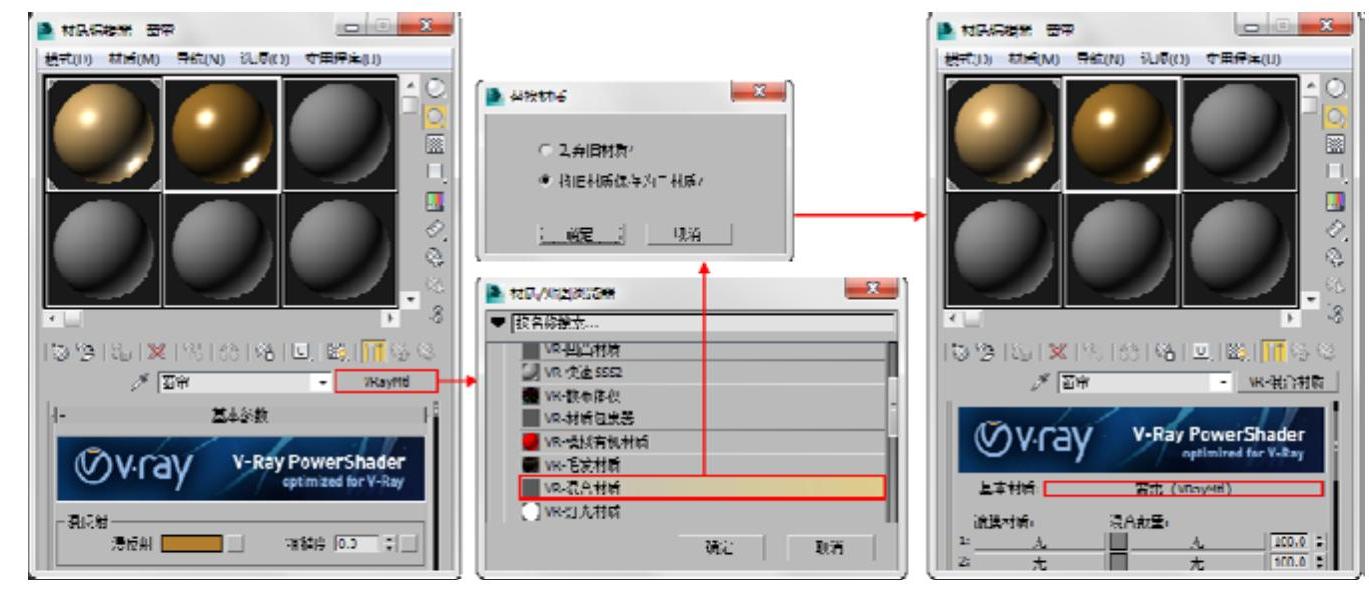
图6-61 替换材质
03.复制一个基本材质到“镀膜材质”上,单击打开其参数项,调节“漫反射”颜色的RGB值为255、220、164,其他参数保持默认即可,如图6-62所示。
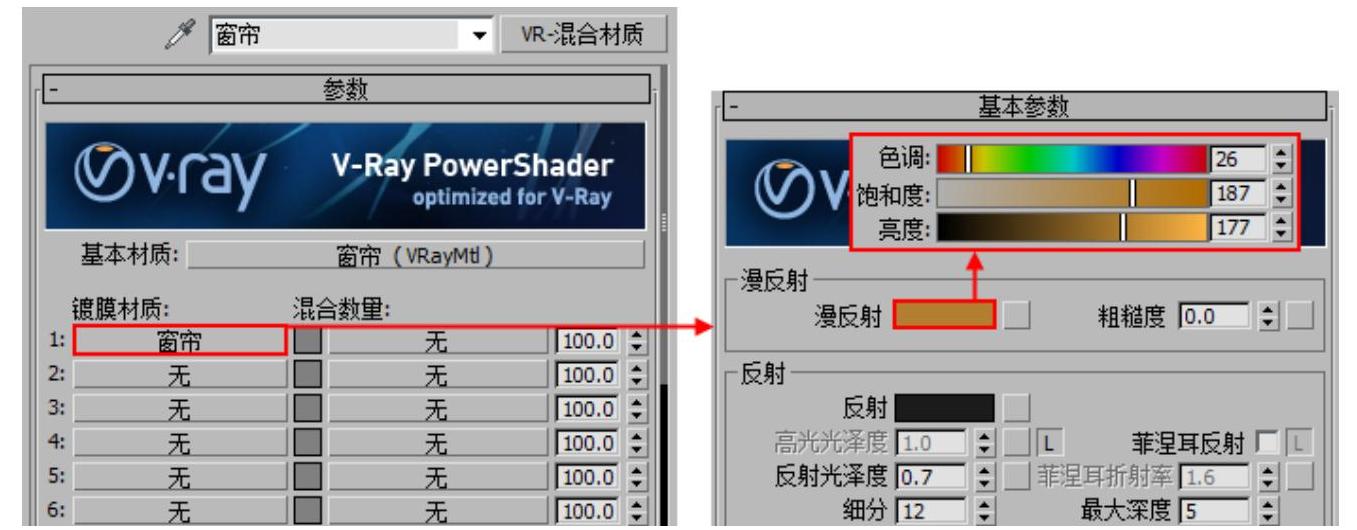
图6-62 复制材质
04.在“混合数量”贴图通道中,加载位图贴图并赋予光盘提供的图像文件,如图6-63所示。
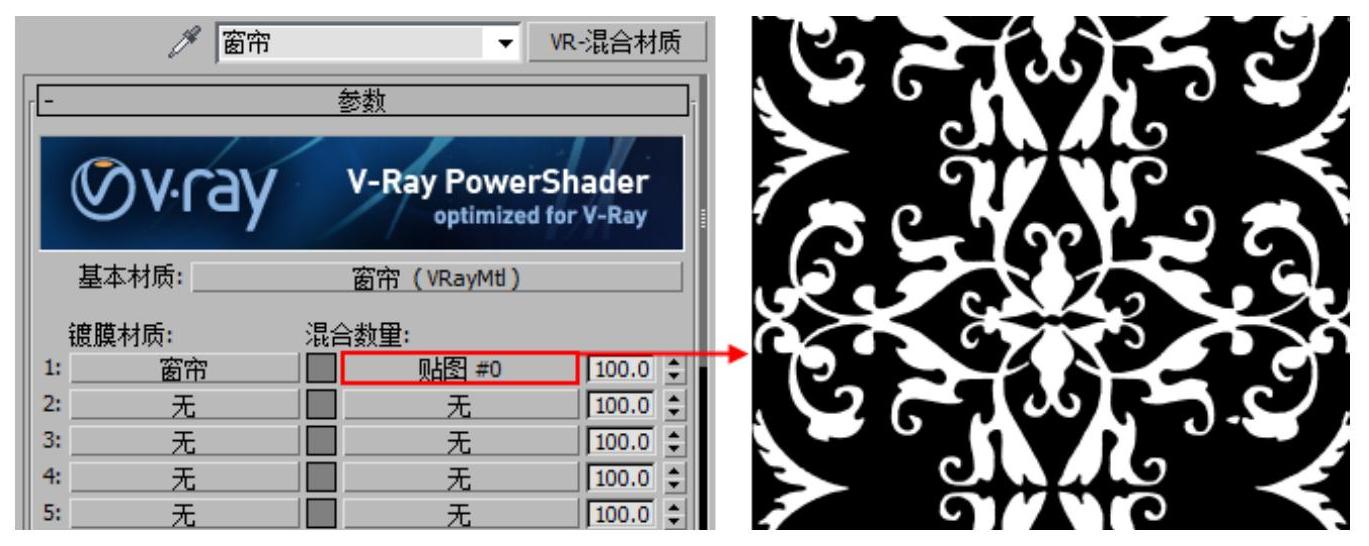
图6-63 加载位图贴图
05.整个材质就已经设置完成,单击“渲染产品”按钮,观察混合材质的效果,如图6-64所示。
免责声明:以上内容源自网络,版权归原作者所有,如有侵犯您的原创版权请告知,我们将尽快删除相关内容。





